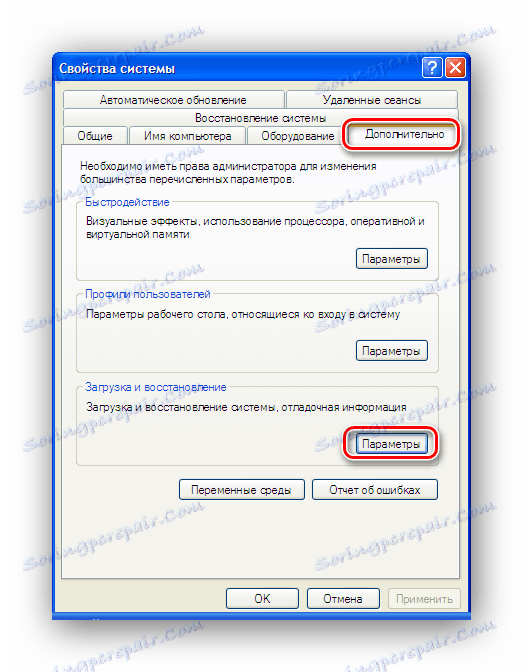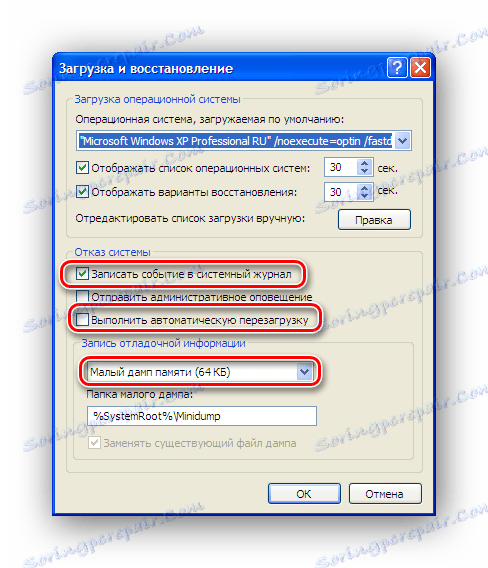Позбавляємося від синього вікна смерті в Windows XP
З ситуацією, коли система раптом припиняє роботу, а на весь екран виводиться якась незрозуміла інформація на синьому тлі, стикався, напевно, кожен користувач операційних систем сімейства Windows. Не є винятком з цього правила і Windows XP. У будь-якому випадку, поява такого вікна сигналізує про критичні неполадки в системі, внаслідок чого вона не може функціонувати далі. Досить поширеною є думка, що виправити таку помилку можна і єдиним виходом є перевстановлення Віндовс. Тому і назвали її «синім екраном смерті» (Blue Screen of Death, скорочено - BSoD). Але чи варто поспішати з перевстановлення?
зміст
Варіанти дій при критичному збої системи
Поява вікна смерті може бути викликане багатьма причинами. Серед них:
- Проблеми з апаратним забезпеченням;
- Проблеми з драйверами пристроїв;
- Вірусна активність;
- Неправильно встановлені для користувача програми.
У всіх цих випадках комп'ютер може вести себе по-різному. Система може зовсім не завантажуватися, виводячи BSoD, може йти в нескінченну перезавантаження, або видавати синій екран при спробі запустити певний додаток. Саме вікно смерті, незважаючи на гнітюче назва, досить інформативно. Володіння англійською мовою на базовому рівні цілком вистачить для того, щоб в загальних рисах зрозуміти, що сталося і які дії необхідно зробити, щоб екран смерті не з'являвся знову. Інформація, що міститься у вікні, дає користувачеві такі відомості:
- Тип помилки.
- Рекомендовані дії по її усуненню.
- Технічну інформацію про код помилки.
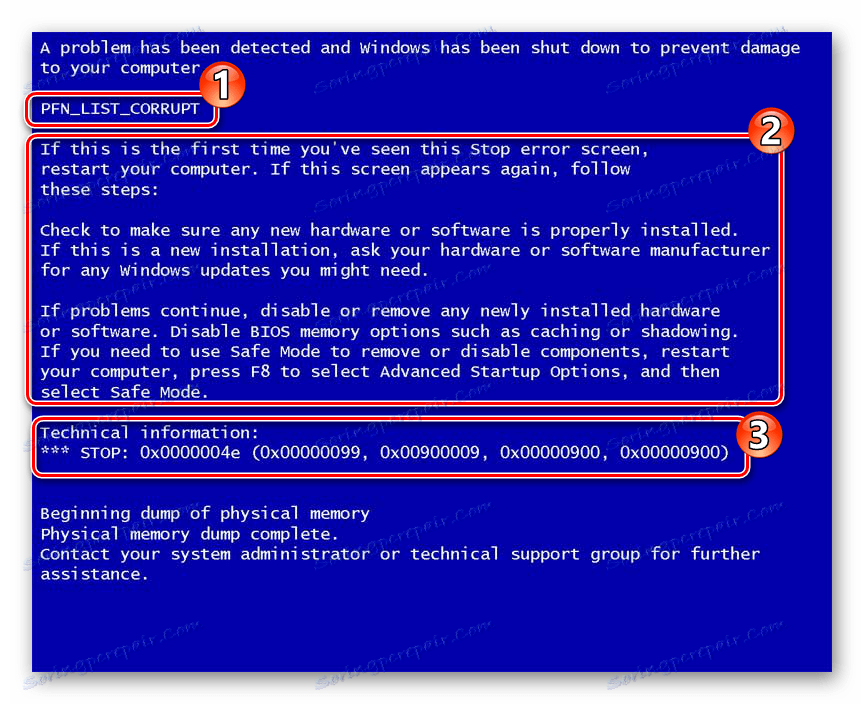
Інтерпретацію кодів помилок BSoD можна знайти в мережі, що істотно полегшує вирішення проблеми.
А тепер розглянемо докладніше, які кроки можна зробити для вирішення проблеми.
Крок 1: З'ясовуємо причину
Як вже говорилося вище, причину відмови системи можна дізнатися з стоп-коду, який є на екрані смерті. Але часто буває так, що система йде в автоматичну перезавантаження і інформацію, наявну на BSoD, просто фізично неможливо встигнути прочитати. Для того щоб комп'ютер не перезавантажувався автоматично, необхідно зробити відповідні налаштування дій при відмові системи. Якщо завантажити його в звичайному порядку після виникнення помилки неможливо - всі дії необхідно проводити в безпечному режимі .
- За допомогою ПКМ по значку «Мій комп'ютер» відкрити вікно властивостей системи.
![Перехід до властивостей системи в Windows XP]()
- На вкладці «Додатково» натиснути на «Параметри» в розділі, присвяченому завантаженні і відновлення системи.
![Перехід до налаштувань параметрів завантаження і відновлення системи в Windows XP]()
- Встановити налаштування так, як показано нижче:
![Налаштування дій при відмові системи в Windows XP]()
Таким чином, комп'ютер не буде йти в перезавантаження при виникненні критичних помилок системи, що дасть можливість зчитати інформацію про помилку з синього екрану. Крім того, дана інформація буде доступна в журналі подій Windows (за винятком випадків, коли з-за критичного збою запис на диск неможлива).
Крок 2: Перевіряємо «залізо»
Проблеми з апаратним забезпеченням є найбільш частою причиною появи синього екрану смерті. Їх джерелом найчастіше бувають процесор, відеокарта, жорсткий диск і блок живлення. Про виникнення проблем з ними може свідчити поява такої інформації в синьому вікні: 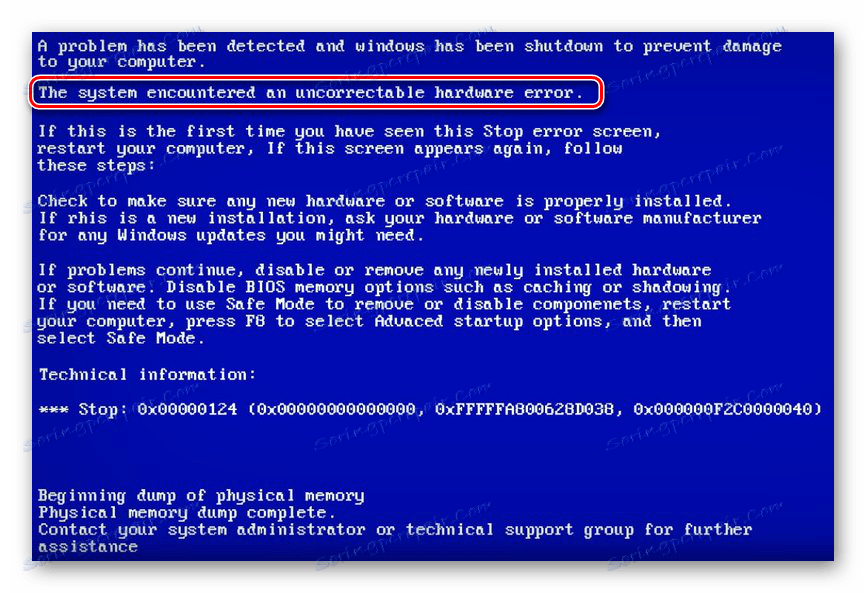
Перше, що необхідно зробити в цьому випадку - це перевірити комп'ютер на перегрів. Зробити це можна як у відповідному розділі BIOS, так і за допомогою спеціального програмного забезпечення.
Детальніше:
Тестуємо процесор на перегрів
Моніторинг температури відеокарти
Причиною перегріву може бути банальна пил. Очистивши від неї комп'ютер, можна позбутися від появи BSoD. Але існують і інші причини збоїв.
- Дефекти в оперативній пам'яті. Щоб виявити їх, потрібно протестувати її за допомогою спеціальних програм.
Детальніше: Програми для перевірки оперативної пам'яті
У разі виявлення дефектів модуль пам'яті краще замінити.
- Наслідки розгону. Якщо незадовго до появи BSoD робилися спроби збільшити продуктивність комп'ютера шляхом розгону процесора або відеокарти - їх причиною цілком може бути нездатність цих компонентів працювати з підвищеними навантаженнями. У цьому випадку, щоб уникнути більш серйозних проблем з «залізом», краще повернути настройки до вихідних параметрів
- Помилки на жорсткому диску. Якщо такі помилки виникають на диску, що містить систему - вона не зможе завантажитися, наслідком чого стане поява синього екрана смерті. Про наявність таких проблем буде свідчити рядок «UNMOUNTABLE BOOT VOLUME» в інформації, що міститься у вікні. Тому необхідно вжити заходів по відновленню нормальної роботи диска. У Windows XP це можна зробити з безпечного режиму або консолі відновлення.
Детальніше: Виправляємо помилку BSOD 0x000000ED в Windows XP
Існують і інші проблеми з апаратним забезпеченням, що можуть викликати появу синього екрану смерті. Тому потрібно ретельно перевірити всі контакти і з'єднання. Якщо поява помилки збіглося за часом з підключенням нових пристроїв - переконатися, що вони підключені коректно. При необхідності слід також перевірити їх на наявність дефектів.
Крок 3: Перевіряємо драйвери пристроїв
Проблеми з драйверами пристроїв також досить часто бувають причиною появи BSoD. Поширеною причиною збою буває ситуація, коли драйвер намагається записати інформацію в комірку пам'яті, призначену тільки для читання. У цьому випадку на синьому екрані з'являється таке повідомлення: 
Вірною ознакою неполадок драйверів є також повідомлення про проблеми з будь-яким файлом, що має розширення .sys: 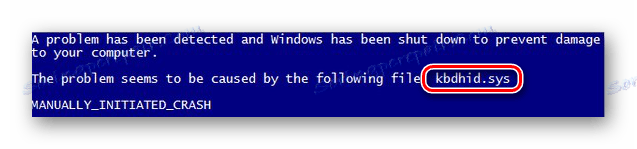
В даному випадку повідомляється про проблеми з драйвером клавіатури або миші.
Вирішити цю проблему можна наступними способами:
- Перевстановити або оновити драйвер пристрою. В окремих випадках може допомогти не оновлення драйвера, а відкат на старішу версію.
Детальніше: Установка драйверів стандартними засобами Windows
- Завантажити Windows в останньої вдалої конфігурації. Для цього потрібно вибрати відповідний пункт в меню безпечного режиму.
![Остання відома вдала конфігурація Windows XP]()
- Скористатися консоллю відновлення, створеної раніше точкою відновлення Віндовс, або перевстановити систему зі збереженням параметрів.
Детальніше: Способи відновлення Windows XP
Для того щоб проблема з появою синього екрана смерті була гарантовано вирішена, перевірку драйверів пристроїв краще проводити в комплексі з перевіркою апаратного забезпечення.
Крок 4: Перевіряємо комп'ютер на віруси
Вірусна активність є причиною багатьох проблем з комп'ютером. У тому числі це стосується і появи синього екрану смерті. Спосіб вирішення цієї проблеми один: очищення комп'ютера від шкідливого програмного забезпечення. Часто досить протестувати систему за допомогою будь-якої утиліти для боротьби з malware, наприклад, Malwarebytes , Щоб синій екран більше не з'являвся.
Читайте також: Боротьба з комп'ютерними вірусами
Проблемою при перевірці комп'ютера на віруси може стати те, що синій екран не дає антивірусу закінчити свою роботу. В цьому випадку потрібно спробувати виконати перевірку з безпечного режиму. А якщо вибрати завантаження в безпечному режимі з підтримкою мережі, то це дозволить оновити антивірусні бази, або завантажити спеціальну утиліту для лікування комп'ютера.
В окремих випадках може може з'ясується, що причиною появи синього екрану є не вірус, а антивірус. У цій ситуації краще перевстановити його, або вибрати інше програмне забезпечення для боротьби з вірусами.
Такі основні способи позбавлення від синього екрану смерті. Слід зазначити, що послідовність кроків, описана вище, не є обов'язковою. Багато вважатимуть більш логічним починати вирішення проблеми, наприклад, з перевірки на віруси, і матимуть рацію. У будь-якому випадку, необхідно виходити з конкретної ситуації, а найкраще - експлуатувати комп'ютер так, щоб максимально зменшити ймовірність появи BSoD.
Читайте також: Рішення проблеми з постійною перезавантаженням комп'ютера